Есть много способов поделиться ссылками из Google Chrome на Android. Вы можете скопировать URL-адрес или поделиться им напрямую с другим приложением. Но всегда хорошо иметь больше возможностей, и одна из них — QR-коды.
QR-код — это тип штрих-кода, который содержит информацию, которая может быть обнаружена при сканировании устройством для чтения QR-кода. Их можно использовать для хранения различной информации, включая URL-адреса.
В примере браузера Chrome сгенерированный QR-код ссылается на URL-адрес, которым вы делитесь. Вы можете показать QR-код другу, чтобы он отсканировал или загрузил его для других целей. Давайте начнем.
Чтобы использовать функцию совместного использования QR-кода в Гугл Хром на Android нам нужно включить несколько флагов функций. Включение этих флагов не повлияет на ваш опыт просмотра, но знайте, что на момент написания эта функция является экспериментальной. Включение флагов может вызвать проблемы в будущем.
Откройте приложение «Chrome» на своем телефоне или планшете Android и введите chrome: // flags в адресной строке.
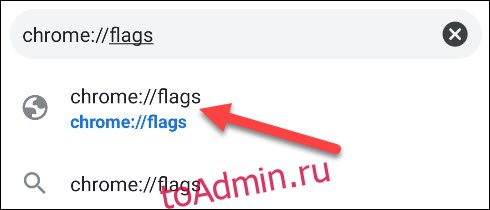
Затем в строке поиска на странице «Флаги Chrome» введите «Sharing Hub». Установите флажок «Chrome Sharing Hub» с «По умолчанию» на «Включено».
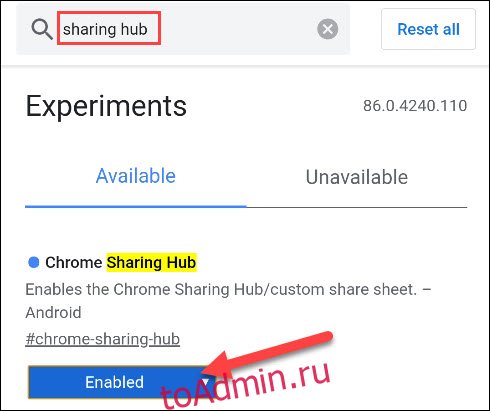
Прежде чем перезапустить Chrome, введите «QR-код» в поле поиска. Установите для флажка Chrome Share QRCodes значение «Включено».
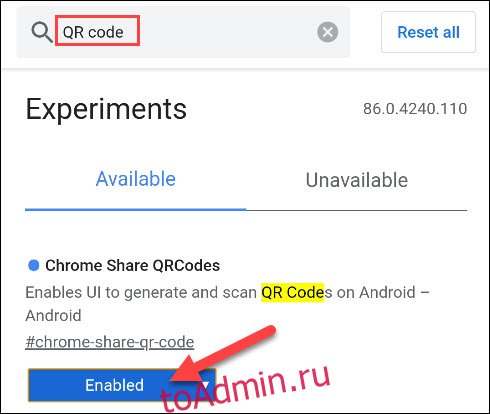
Теперь нажмите «Перезапустить», чтобы изменения вступили в силу.
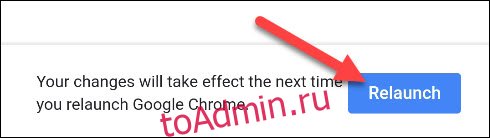
Когда Google Chrome снова открыт, перейдите на веб-страницу, которой вы хотите поделиться, с помощью QR-кода. Оказавшись там, коснитесь адресной строки и выберите значок общего доступа.
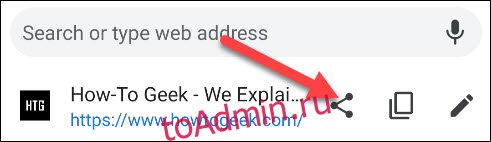
«Поделиться листом» появится внизу экрана. Вверху листа будет опция «QR-код». Коснитесь его.
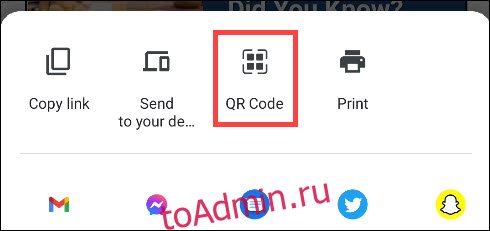
QR-код будет сгенерирован и отображен на вашем экране. Теперь вы можете позволить людям сканировать это или нажать «Загрузить», чтобы сохранить QR-код на свое устройство и использовать его в другом месте.
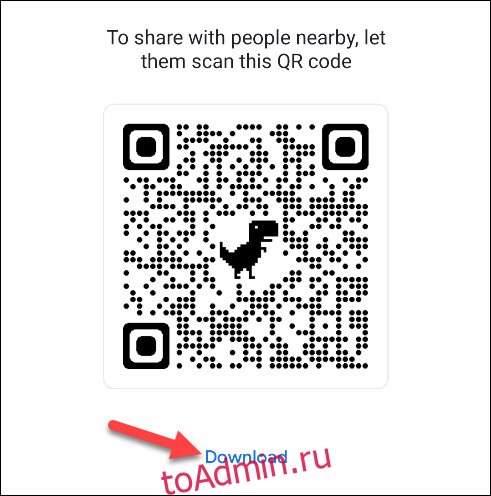
Вы также заметите, что в верхней части экрана есть вкладка «Сканировать». Этот метод также работает как простой способ открыть сканер QR-кода (кроме открытия приложения камеры телефона или планшета).

Это все, что нужно сделать. QR-код и сканер теперь находятся всего в нескольких нажатиях в веб-браузере Android, когда они вам понадобятся.

